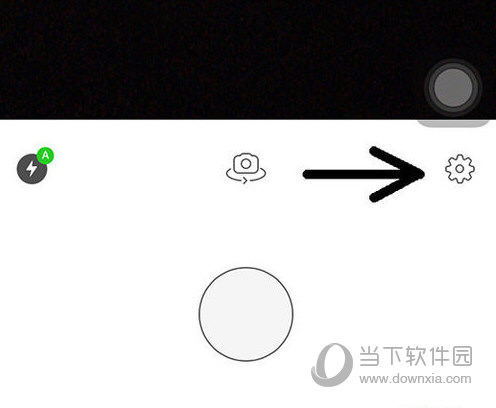苹果无法加入无线网络是怎么回事苹果为何无法加入自家的wifi 许多计算机都具有蓝牙功能。有时候想打开蓝牙连接音箱播放音乐,却发现电脑上找不到蓝牙设备。我应该怎么办?笔记本电脑和蓝牙设备之间使用的无线信号更容易受到干扰。我提到
许多计算机都具有蓝牙功能。有时候想打开蓝牙连接音箱播放音乐,却发现电脑上找不到蓝牙设备。我应该怎么办?笔记本电脑和蓝牙设备之间使用的无线信号更容易受到干扰。我建议将蓝牙设备靠近笔记本电脑放置,中间不加任何保护,以实现良好的网络环境。
操作方法:
1.确认Windows设置启用蓝牙功能
A。选择[开始](1),然后单击[设置](2)。

b.选择[设备](3)并确认[蓝牙]功能是否打开(4)。

2.确保您的笔记本电脑具有蓝牙功能并且设备已启用
A。在[开始](1)上右键单击鼠标,然后选择[设备管理器](2)。

b.在[设备管理器]中,在设备类型(3)中查找[蓝牙]。
**提示:如果没有显示[蓝牙],则说明您的笔记本电脑不兼容蓝牙功能。如果[蓝牙]可用,请重复以下过程。

C。单击[蓝牙]设备类型旁边的三角形(4)。如果蓝牙图例上方有[箭头标记](5),则表示蓝牙功能未启用。右键单击[intel(R)无线蓝牙(R)]并选择[启用设备](6)。
**温馨提示:不同型号、规格的笔记本电脑上的蓝牙设备名称可能会有所不同。 **

3.检查蓝牙驱动是否升级
A。打开[设备管理器],右键单击蓝牙设备[intel(R)无线蓝牙(R)](1),然后选择[更新驱动程序](2)。
**温馨提示:不同型号、规格的笔记本电脑上的蓝牙设备名称可能会有所不同。由于您需要通过互联网搜索升级,请确保您所在地区有可用的网络,并将笔记本电脑连接到互联网。 **

b.选择[自动搜索升级的驱动程序软件](3)。

C。此时笔记本电脑会自动开始在线搜索并安装驱动程序。

d.如果没有可用更新或自动升级驱动程序后问题仍然存在,请单击[关闭] (4) 并继续执行以下步骤。

4.卸载蓝牙驱动,从华硕下载并安装驱动
**提示:同一型号笔记本电脑上的蓝牙设备可能有不同的制造商名称。请正确记录制造商名称,以便您以后可以从华硕下载相应的驱动程序。 **
本案例照片中的蓝牙设备的制造商是【Intel(英特尔)】。

A。打开[设备管理器],右键单击蓝牙设备[intel(R)无线蓝牙(R)](1),然后选择[卸载设备](2)。

b.启用[删除该设备的驱动程序软件] (3) 并选择[卸载] (4)。

C。从华硕下载蓝牙驱动程序并安装。了解有关如何查找和下载驱动程序的更多信息。
**提示:请在您的笔记本电脑上查找与蓝牙设备对应的制造商驱动程序。在这种情况下,制造商是[Intel(英特尔)]。 **
d.安装完成后,请重新启动电脑并尝试匹配蓝牙设备。
以上就是我想分享的内容。